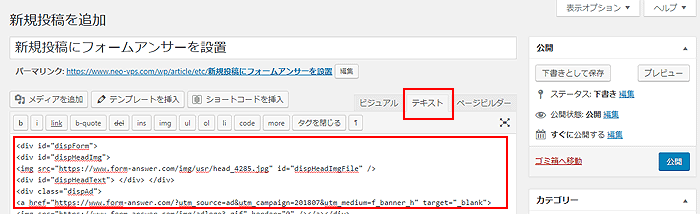ワードプレスにプラグインなしで、各種申し込みやお問い合わせフォームのページが導入できます。
固定ページ、投稿ページ、ウィジェトなどお好みの形で導入できます。
また、お問い合せの処理が漏れなく迅速できる回答処理支援サービスが利用できます。
無料での利用が可能です。
この方法は、フォームアンサーというお問い合せ管理サービスを利用した方法です。
フォームアンサーで「お問い合わせフォーム」を作成して、そのタグ(HTMLなどの記号)を
ワードプレスに貼り付けるだけで、あっという間に完成します。
フォームアンサーの登録とお問い合せフォームの作成
VPS-NEOをご利用の方は、お問い合わせ受付やメルマガ購読受付に利用できるフォームを
簡単・キレイに作成することができる、
フォームアンサーというサービスをご利用できます。(有料のライトコースが無料で利用できます)
(VPS-NEOのご利用期間内に限ります。)
フォームアンサーのご利用方法
以下のように申込み・設定を行ってください。
1.フォームアンサーのユーザー登録をする
こちらのページよりフォームアンサーのユーザー登録を行ってください。
(すでにフォームアンサーをご利用中の方はこのステップは飛ばし、次のステップよりお手続ください。)
2.フォームアンサーにログインする
こちらのページよりフォームアンサーにログインしてください。
3.(VPS-NEO利用者のみ)ユーザ情報の登録/変更画面に進む
画面上部右の「管理」メニューボタンを押して「NEOログイン情報登録/更新」に進んでください。
4.(VPS-NEO利用者のみ)メールアドレス、パスワードを登録する
メールアドレスとパスワードの入力欄があるページが表示されますので、それぞれ入力し、
「登録/更新」ボタンを押してください。
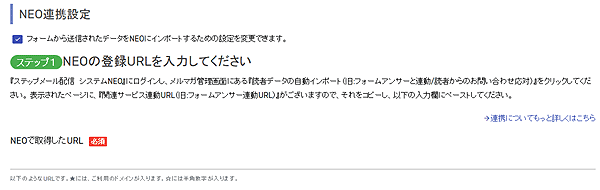
フォームの作成
フォームアンサー管理画面、画面右上の管理メニューの
「フォーム管理」からフォームを作成することができます。
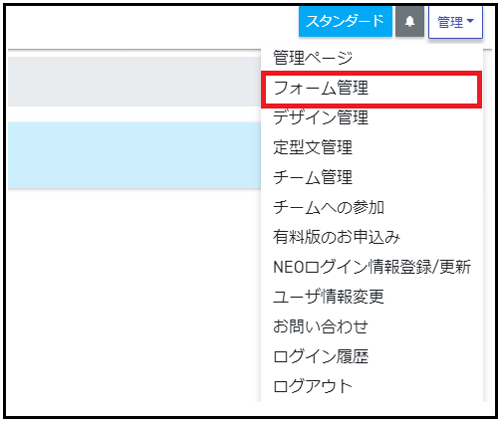
必要事項などを入力して、最後に「この内容で新規フォームを追加する」のボタンを押して完了です。
できあがったフォームは管理ページで確認できます。
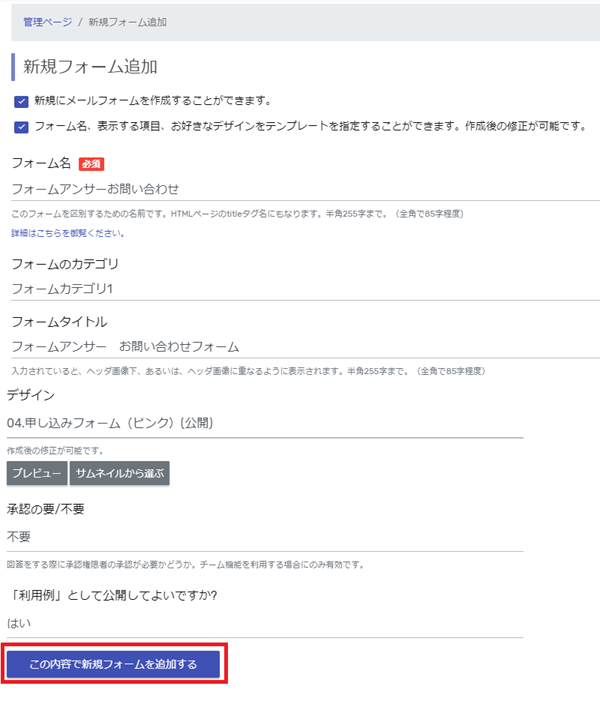
※フォームの項目や詳細の設定は、作成完了後に変更が可能です。
フォームの作成について詳しくはフォームアンサーガイドをご覧ください。
ワードプレスの固定ページにお問い合せフォームを貼り付ける
上記で作成したフォームをワードプレスの固定ページに設置します。
まず、フォームアンサーの管理画面を開き、トップページのフォーム一覧か、または
右上の「管理」ボタン>フォーム管理
を開き、フォームを選択してください。
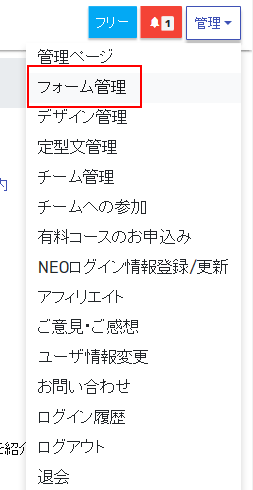
青色のメニューにある「インラインフレーム」または「JavaScriptタグ」どちらかを選択し、
右側に出るタグをコピーします。
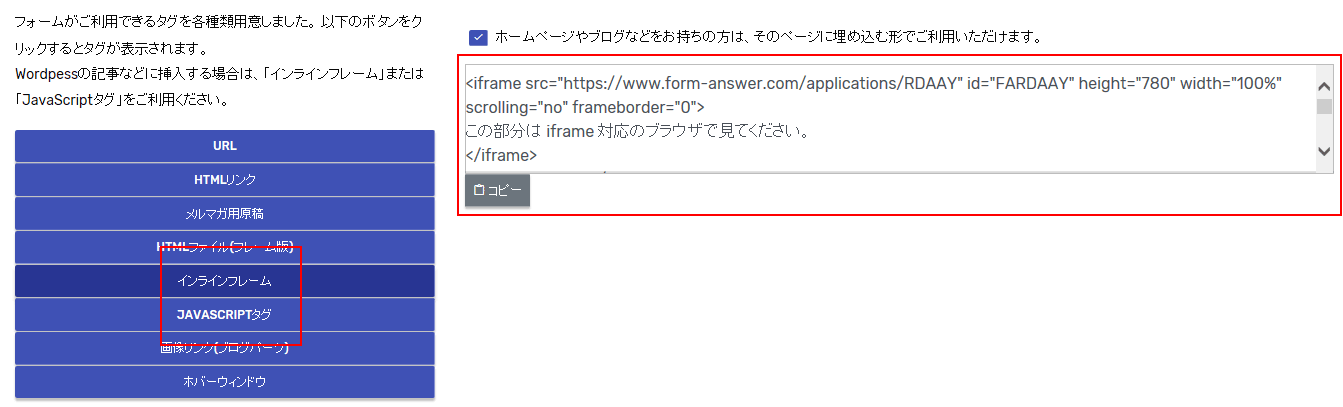
次に、ワードプレスのダッシュボードにログインし、左メニューの「固定ページ」から
修正する場合は「固定ページ一覧」、新規で作成する場合は「新規追加」へ進みます。
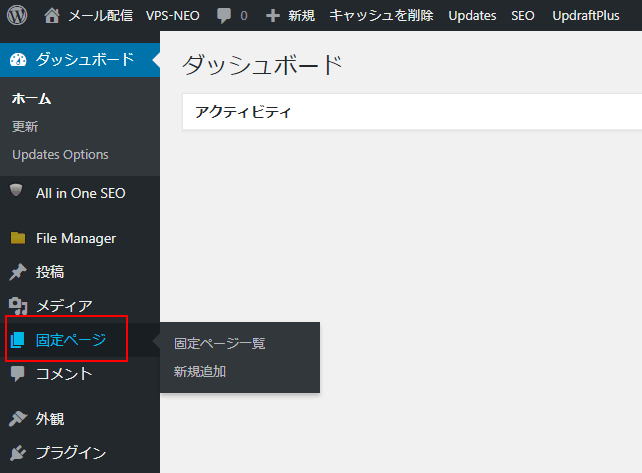
「テキスト」入力欄に先ほどコピーしたフォームのソースを、任意の箇所に貼り付けて保存します。
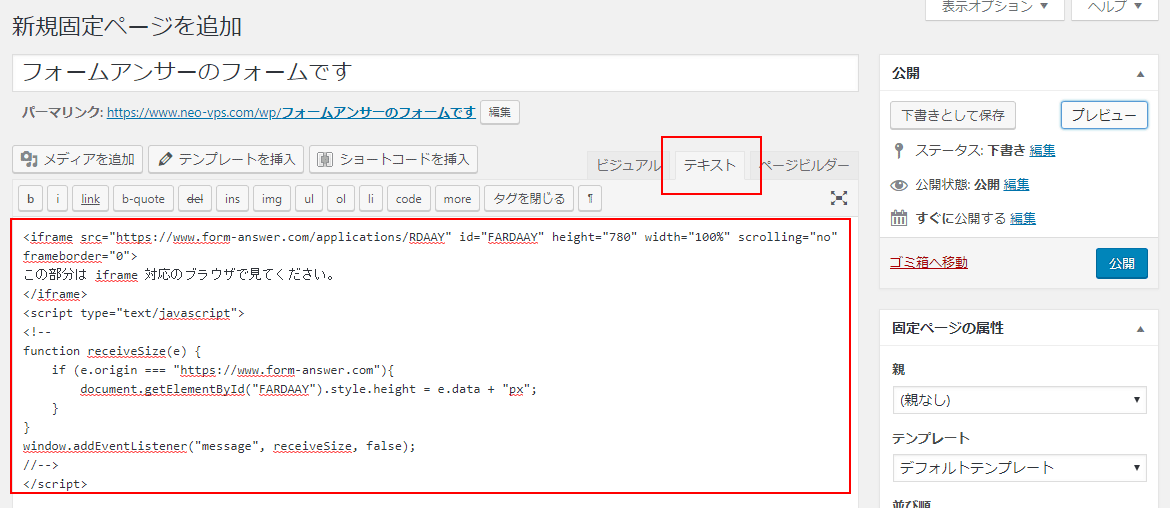
ワードプレスの投稿ページにお問い合せフォームを貼り付ける
上記で作成したフォームをワードプレスの投稿ページに設置します。
まず、フォームアンサーの管理画面を開き、トップページのフォーム一覧か、または
右上の「管理」ボタン>フォーム管理
を開き、フォームを選択してください。
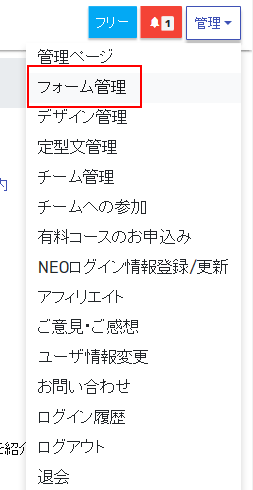
青色のメニューにある「インラインフレーム」または「JavaScriptタグ」どちらかを選択し、
右側に出るタグをコピーします。
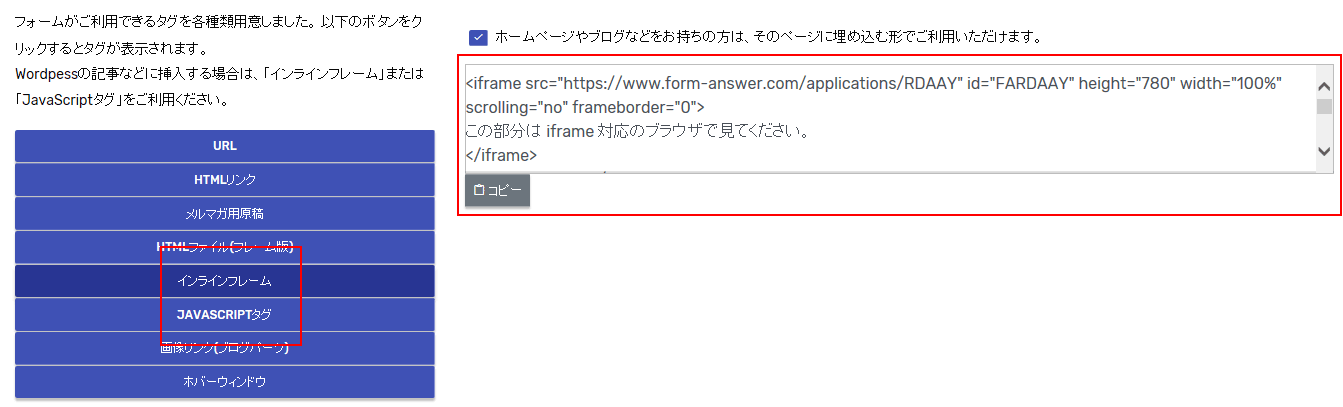
次に、ワードプレスのダッシュボードにログインし、左メニューの「投稿ページ」から
修正する場合は「投稿一覧」、新規で作成する場合は「新規追加」へ進みます。
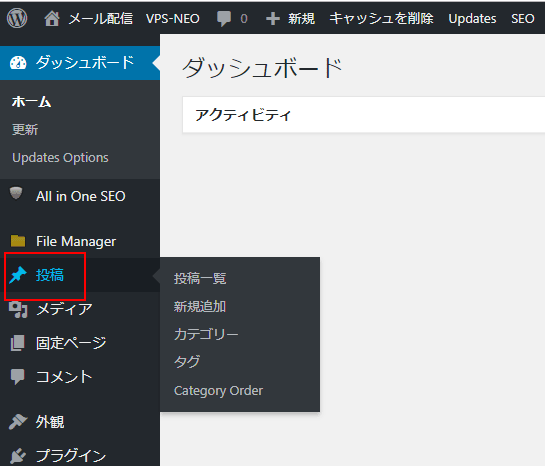
「テキスト」入力欄に先ほどコピーしたフォームのソースを、任意の箇所に貼り付けて保存します。